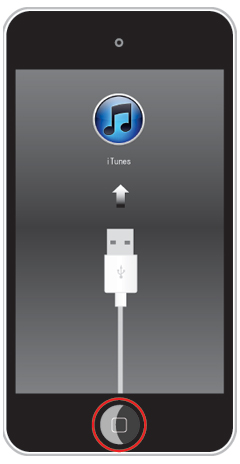iPod touchをDFUモード/リカバリーモードで起動
iPod touch 困った時に
iPod touchDFUモードとリカバリーモードについて
DFUモードとリカバリーモードの違いについては漠然としか分からないので後日詳細を調べて記します。
リカバリーモードは簡単に切り替えられますが、DFUモードはコツがいります。
DFUモードとリカバリーモードの違いについては漠然としか分からないので後日詳細を調べて記します。
リカバリーモードは簡単に切り替えられますが、DFUモードはコツがいります。
先ずPCとiPod touchを接続します。
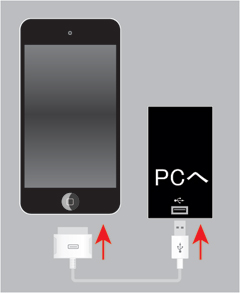
上部のスリープボタンとホームボタンを同時に押します。
※何が起こるかわからないのでバックアップ/同期操作がiTunes側で終わってから作業した方が良いかもしれません

電源オフ画面に切り替わりますが、そのままスリープボタンとホームボタンを同時に押し続けます。
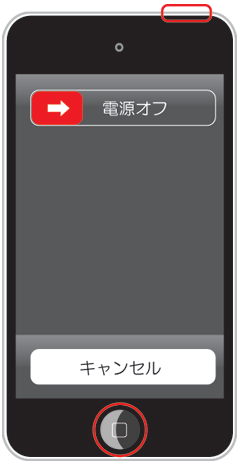
電源が落ちて画面が黒くなってから2~3秒したら、上部のスリープボタンだけを離します。
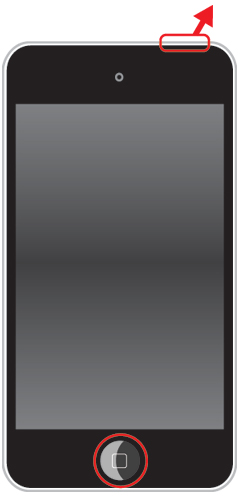
画面が暗い状態のまま、PC(iTunes)側に「・・・リカバリーモードのiPod・・・」というアラートが出れば「DFUモード」に入った事になります。
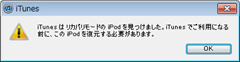
もし、再起動になってAppleロゴが現れてしまったらDFUモードは失敗になります。
ちなみに、iTunesとの接続状態でiPod touchの電源を入れなおし、ホームボタンを押し続けるとリカバリーモードで起動できます。
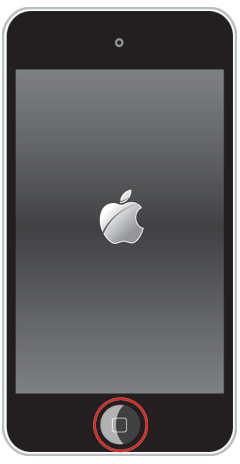
リカバリーモードで起動されるとiTunesとの接続要求画面になります。